Windows10のChromeブラウザでBluetoothデバイスのアクセス許可を有効にする方法
Google Chromeには、知らないかもしれない多くの隠された便利な機能が搭載されています。それらのいくつかは、フラグと呼ばれる実験的な機能の背後に隠されています。 Chromeブラウザの新しいアップデートにより、Bluetoothデバイスのアクセス許可という新機能が利用できるようになります。この機能を使用すると、特定のWebサイトやWebアプリのBluetoothへのアクセスも制御できます。
GoogleChromeでのBluetoothデバイスのアクセス許可
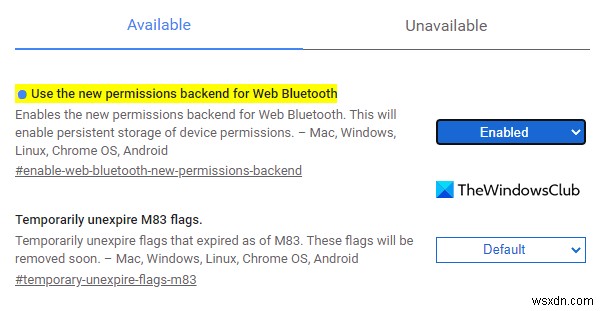
Bluetoothデバイスのアクセス許可を有効にするには:
- GoogleChromeブラウザを開きます。
- アドレスバーに移動し、以下のテキスト行をコピーして貼り付け、Enterキーを押します。
chrome://flags/#enable-web-bluetooth-new-permissions-backend
- 以下のセクションでは、WebBluetoothの新しい権限バックエンドを使用するというラベルの付いた強調表示されたフラグが表示されます。 。
- このフラグの右側の横にあるドロップダウンメニューをクリックして、有効に切り替えます。 。
- 次に、再起動をクリックします ボタンをクリックすると、次回ブラウザを開いたときに有効になります。
設定を無効にする必要がある場合は、フラグページを再度開きます。アドレスバーに以下のテキスト行を入力し、Enterキーを押します:
chrome://flags/#enable-web-bluetooth-new-permissions-backend
次に、WebBluetoothの新しいアクセス許可バックエンドを使用するを設定します。 無効にフラグを立てる 。また、再起動をクリックします ボタンをクリックして変更を適用します。
Chrome設定でBluetoothデバイスのアクセス許可を有効にする
Web Bluetoothのアクセス許可バックエンドを有効にした後、ブラウザの設定でBluetoothデバイスのアクセス許可を有効にする必要があります。方法は次のとおりです。
- GoogleChromeを開きます。
- [設定]>[プライバシーとセキュリティ]>[サイトの設定]に移動します。
- 追加の権限を拡張し、Bluetoothデバイスを選択します。
- [どのサイトにもBluetoothデバイスへのアクセスを許可しない]オプションをオンにします。
それらを詳しく見てみましょう:
GoogleChromeブラウザを開きます。
ブラウザの右上に、3つの縦のドットが表示されます(Google Chromeのカスタマイズと制御)。ここをクリックして[オプション]メニューを開きます。
設定を選択します>プライバシーとセキュリティ 。
[プライバシーとセキュリティ]セクションで、[サイト設定]をクリックします 。場所、カメラなど、サイトが使用および表示できる情報を制御します。
追加の権限まで下にスクロールします 表示されたら展開します。
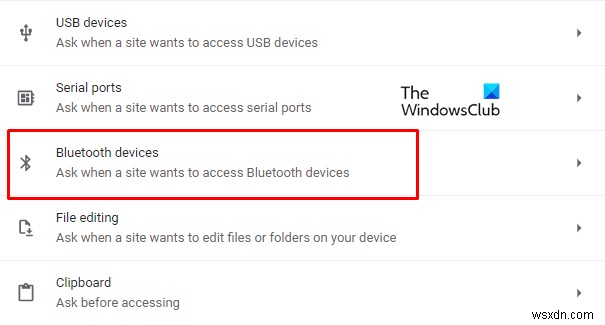
[Bluetoothデバイス]をクリックし、[Bluetoothデバイスへのアクセスをサイトに許可しない]オプションをオンにします。
さらに、特定のWebサイトでこの機能を有効または無効にすることもできます。
これを行うには、Webサイトにアクセスして、プロトコルアイコンをクリックします。
次に、サイト設定を選択します オプション。
[権限]セクションで、Bluetoothデバイスを見つけます 。
見つけたら、ドロップダウンメニューをクリックして、[質問]を選択します またはブロック 「、このサイトに必要なものは何でも。
この機能がどのように気に入っているか教えてください。
次を読む :Google ChromePDFViewerでPDFの2ページ表示モードを無効または有効にする方法。
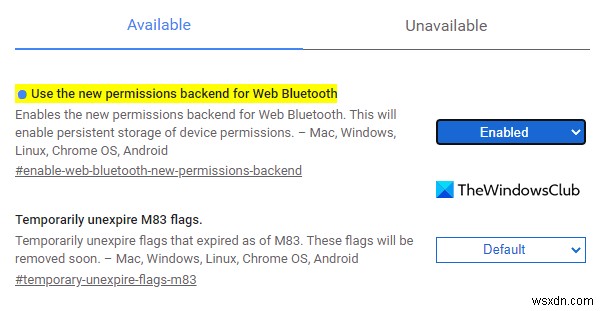
-
Windows 10 で Bluetooth ドライバを更新する方法
この投稿では、Bluetooth がデバイス マネージャーに表示されない場合に、Windows 10 で Bluetooth ドライバーを更新する方法について説明します。今日では、他のすべての人と同じように、システムで多くの Bluetooth 対応デバイスを使用しています。ヘッドセットは、電話やコンピューターと同等に通信するための多目的に使用できるため、非常に従来のデバイスです。 Bluetooth マウスとキーボードも、コンピューターで非常に一般的に使用されています。ただし、時々発生する問題は、Bluetooth 対応デバイスをコンピュータに接続できないことです。以前に同じデバイスで作業で
-
Windows 11 で Bluetooth を有効にする方法
ブログのまとめ – 最近 Windows 11 にアップグレードして、Bluetooth デバイスとペアリングしたいとお考えですか?このブログでは、簡単な手順で Windows 11 で Bluetooth をオンにする方法を学びます。 Bluetooth は最も人気のあるテクノロジの 1 つであり、Windows PC で広く使用されています。技術の進歩により、Bluetooth デバイスはラップトップやスマートフォンでより顕著に使用されています。アクセスしやすいように、Bluetooth オーディオ デバイスが接続されていることがよくあります。これにより、Windows のメジャー ア
